Процесът на упълномощаване при всяко влизане в уебсайт или програма понякога отнема допълнително време. За тези, които намират за неудобно да въвеждат потребителското си име и парола всеки път, е измислена функция за автоматично оторизиране. Също така наскоро функцията за социално влизане стана широко разпространена, което значително намалява времето, което обикновено отделяте за регистрация.
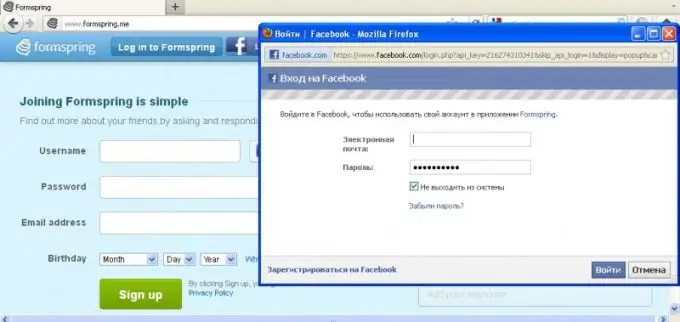
Инструкции
Етап 1
Ако искате да добавите автоматично упълномощаване на който и да е сайт, въведете данните си за вход в съответните полета, поставете отметка в квадратчето „Автоматично влизане при всяко посещение“, изберете желаните настройки за запазване на вашите данни за вход и парола в прозореца на браузъра, който се появява, и щракнете “ДОБРЕ.
Стъпка 2
Възползвайте се от функцията за автоматично упълномощаване чрез социални мрежи, която вече е достъпна на повечето сайтове. Това може да са Twitter, Facebook, Myspace, Vkontakte и т.н. Намерете иконата на страницата за вход, която съответства на социалната мрежа, с която имате акаунт. Кликнете върху него, в прозореца, който се появява, разрешете интегрирането на услуги.
Стъпка 3
Ако трябва да конфигурирате автоматично оторизиране в qip, отворете прозореца за конфигуриране, като щракнете върху иконата с изображението на клиента, отидете на общите параметри в прозореца, който се появява. Първият елемент отгоре е отговорен за автоматично влизане, персонализирайте го според вашите собствени предпочитания.
Стъпка 4
Конфигурирайте автоматичното влизане в клиента на Miranda, като отворите настройките на програмата. Изберете елемента от менюто "Състояние", задайте автоматично влизане и автоматична връзка при стартиране на програмата. Прилага промени.
Стъпка 5
Ако искате да направите автоматично упълномощаване за програмата ICQ, просто поставете отметки в полетата на входа на елементите "Запомни паролата" и "Автоматично влизане".
Стъпка 6
Включете функцията за автоматично довършване на браузъра. За да направите това, просто отворете настройките на програмата и намерете съответния елемент от менюто. Имайте предвид, че вашето потребителско име и парола ще бъдат достъпни за влизане на други потребители на вашия компютър. Повечето от информацията за паролата са криптирани, но в Mozilla например можете да я видите в обичайната й форма, така че използвайте главната парола за работа.






